Aflarea despre tot ce ne ajunge pe dispozitivul nostru mobil este întotdeauna importantă, din acest motiv trebuie să știm în profunzime care sunt opțiunile pe care le putem găsi pe smartphone-ul nostru. La fel și funcționalitatea oferită de stratul de personalizare pe care îl găsim în Samsung Galaxie. În acesta, avem o mare varietate de posibilități pentru a putea personaliza practic fiecare detaliu al notificărilor.
Și nu este pentru mai puțin, deoarece cu fiecare versiune din care a sosit Un UI, au existat mai multe posibilități care au fost adăugate și care, producătorul coreean, ne oferă ca utilizatori. Una dintre acele noutăți care atrag atenția sunt bulele sau de asemenea cunoscut sub numele de sandwich-uri pe care îl putem configura din setările notificărilor unui Samsung Galaxy care are cel puțin One UI 3.0. Din acest motiv, vom explica cum sunt și cum sunt activate. Pe lângă alte configurații posibile din setările de notificare.
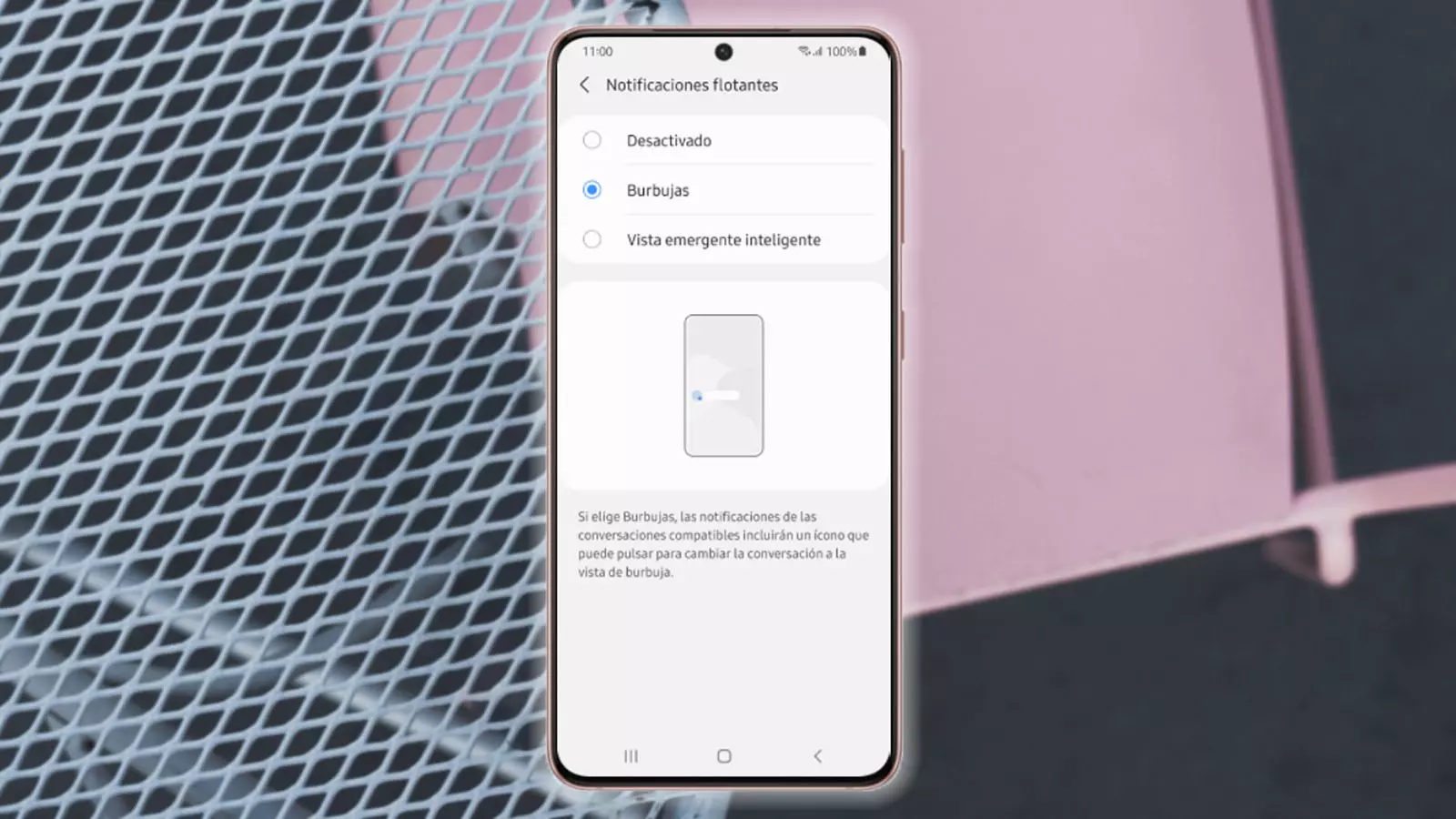
Activați bulele de pe un telefon Samsung Galaxy
În interfața producătorului sud-coreean găsim o noutate în ceea ce privește afișarea alertelor pe care le primim pe dispozitivele lor mobile. Și, din One UI 3.0, a început să fie adăugată posibilitatea de a apărea sub forma unui „balon” sau „sandwich”. Desigur, pentru ca acesta să funcționeze într-o anumită aplicație, trebuie să fie compatibil, deși este rar să găsești software terță parte care nu este compatibil cu această caracteristică în zilele noastre.
Cerințele pe care va trebui să le verificăm vor fi doar pentru a verifica dacă avem această versiune a software-ului oferit de dezvoltatorul asiatic. Dacă da, vom putea activa această nouă funcție găsită pe telefoanele dvs. mobile. Deci, odată ce vom activa această noutate, vom obține o notificare sub forma unui balon să fie afișat cu pictograma aplicației în care am primit un mesaj.
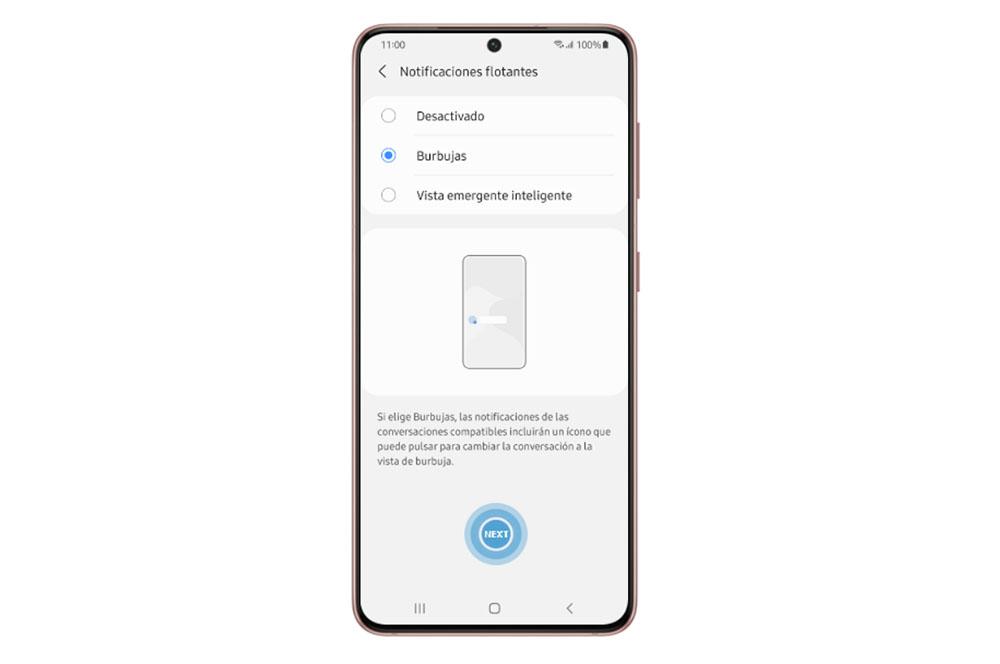
Prin urmare, dacă în cazul dvs. îndepliniți acest lucru, va trebui să activați această caracteristică urmând acești pași:
- Accesați setările Samsung Galaxy.
- Accesați secțiunea Notificări> Setări avansate.
- Dati click pe Notificări plutitoare secţiune.
Odată ce am urmat acești pași, vom întâlni funcția pe care o căutam. Cu toate acestea, deși în engleză acestea sunt numite „bule”, care sunt traduse în spaniolă sunt bule, producătorul a decis să numească această funcționalitate ca fiind Sandwich-uri . Deși, în funcție de limba spaniolă pe care am stabilit-o în smartphone-urile noastre, o putem localiza și ca Bubbles.
În orice caz, alegând această opțiune, notificările conversațiilor sau aplicațiilor compatibile vor include chiar și o pictogramă pe care o putem apăsa pentru a schimba rapid conversația în vizualizarea cu bule de vorbire. Cu toate acestea, va trebui să verificăm dacă l-am configurat corect și dacă aplicația pe care o folosim cel mai mult este compatibilă. Pentru a face acest lucru, va trebui să așteptăm doar ca avizul în cauză să aibă formă de bule. De îndată ce vom primi o notificare, va trebui să o facem faceți clic pe pictograma mică din colțul din dreapta sus . În acest fel, ne vom asigura că toate notificările pe care le primim pe dispozitivul nostru mobil din aplicația respectivă sunt afișate cu acest formular caracteristic.
În plus, unul dintre avantajele sale este că putem trage-le la oricare margine a ecranului. Deci este posibil să le ascunzi. În plus, avem și posibilitatea de a răspunde direct de la acestea. Un alt avantaj este că, dacă citiți bulele, mesajele nu vor fi marcate ca citite, atâta timp cât nu faceți clic pe aceste notificări pentru a deschide chatul ca o fereastră plutitoare.
De ce nu funcționează gustările de pe Samsung Galaxy?
Unul dintre cele mai frecvente eșecuri, astfel încât să nu putem avea această funcționalitate, este că aplicația în cauză nu este compatibilă sau nu am reușit să o configurăm în cel mai bun mod. Din acest motiv, va trebui să ne întoarcem în Setări> Notificări> Setări avansate> Flotant.
Odată ce suntem în această secțiune, va trebui să facem clic pe Vizualizare pop-up inteligentă opțiune și, mai târziu, atingeți Aplicații incluse pentru a putea adăuga aplicații, astfel încât să înceapă să utilizeze această funcționalitate de fiecare dată când primim o notificare. Printre opțiuni vor apărea nu numai aplicații terțe, ci și acel software care vine în mod implicit în Samsung.
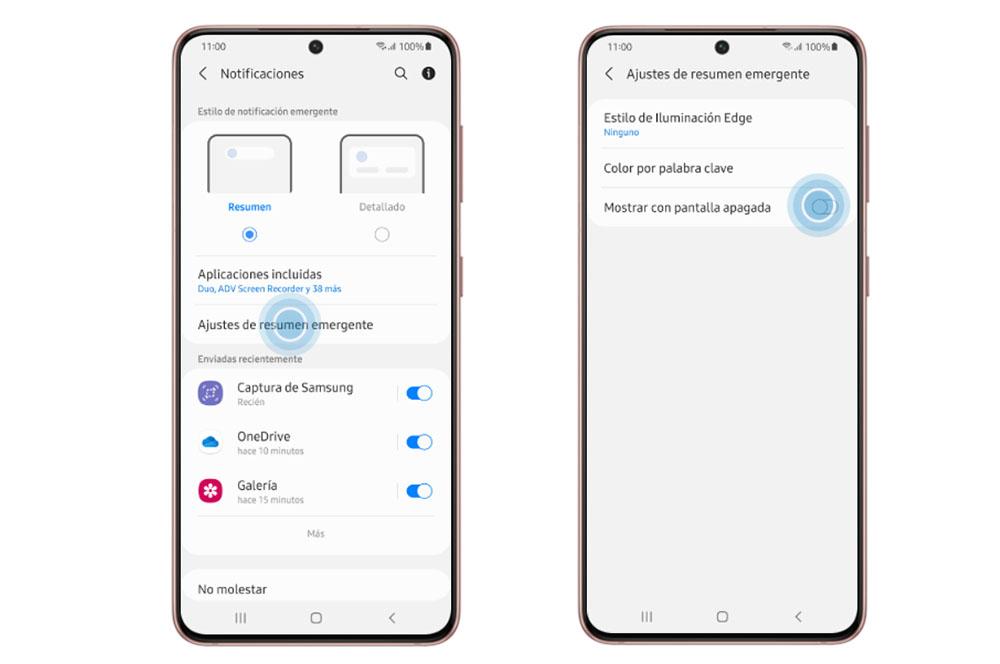
În plus, vom avea o aplicație sugerată în primul rând, care este de obicei Mesaje. Deși aici fiecare utilizator își poate alege preferințele. După selectarea acelor aplicații, va trebui să facem clic pe butonul virtual doar pentru a ne întoarce, astfel încât selecția noastră de aplicații să fie salvată.
Și nu numai acest lucru, ci va trebui să le configurăm astfel încât să fie afișate când avem ecranul oprit. Pentru a face acest lucru, trebuie să introducem secțiunea anterioară a alertelor de pe smartphone-ul nostru și să facem clic pe Setări rezumat pop-up și apăsați butonul Afișare cu ecran oprit. În plus, putem alege și Stil de iluminare a marginilor și culoarea pentru fiecare „cuvânt cheie” setat de noi.
Activați baloanele în aplicațiile Galaxy
Nu numai că vom întâlni această funcționalitate, astfel încât niciun mesaj sau alertă să nu treacă neobservat, deoarece anterior am avut și funcția Baloane. Cu această alternativă, vom obține un mic cerc portocaliu care va fi afișat în aplicația în care am primit orice tip de mesaj sau similar.
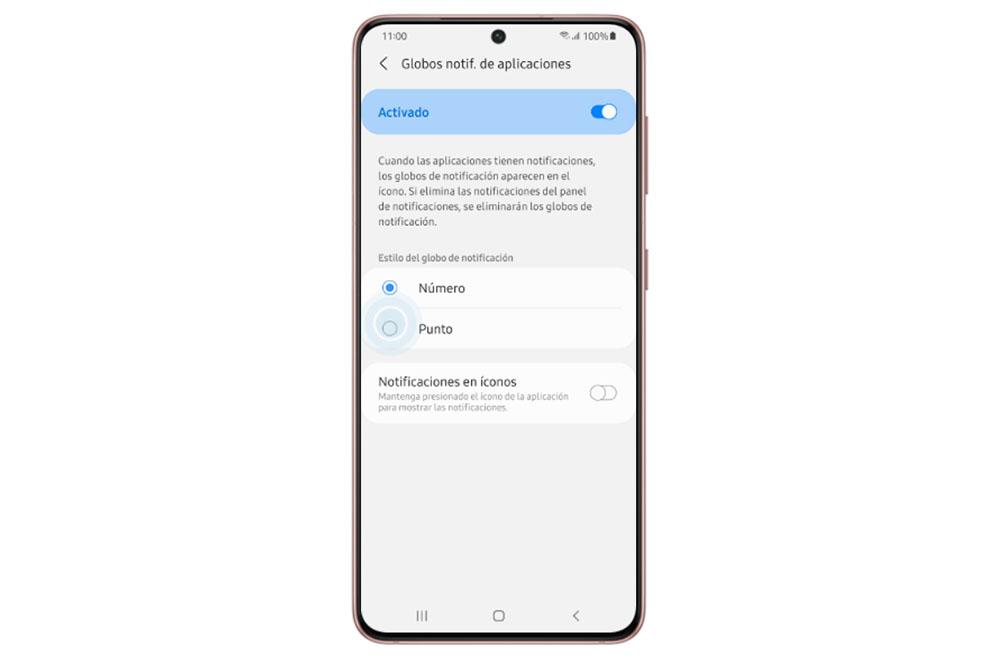
Deci, pentru a activa această caracteristică va trebui să intrăm în Setări> Notificări> Setări avansate. La sfârșitul acestui meniu găsim Baloane opțiune. Deci, pentru a-l putea activa, va trebui doar să activăm comutatorul care apare lângă el. Cu toate acestea, vom avea și posibilitatea de a vedea mai multe detalii despre această funcționalitate dacă facem clic pe ea.
În cadrul acestuia, vom constata că vom avea posibilitatea de a activa un stil diferit, atât de mult încât este afișat doar punctul portocaliu sau că are chiar și un număr în interior care indică numărul de mesaje sau notificări care s-au acumulat dintr-un anumit cerere. În plus, dacă facem clic pe opțiunea Notificare din pictograme, vom realiza acest lucru, dacă păstrăm pictograma aplicației, aceasta ne poate arăta informațiile despre notificările pe care le-am primit.
Desigur, rețineți că notificările și notificările baloane vor fi legate. În acest fel, atunci când alunecăm pentru a vedea notificările de apeluri pierdute, mesaje sau alte evenimente în panoul de notificări, baloanele vor dispărea și ele. La fel și faptul că, dacă avem bulele activate, vor dispărea și ele.